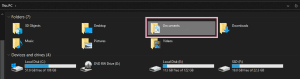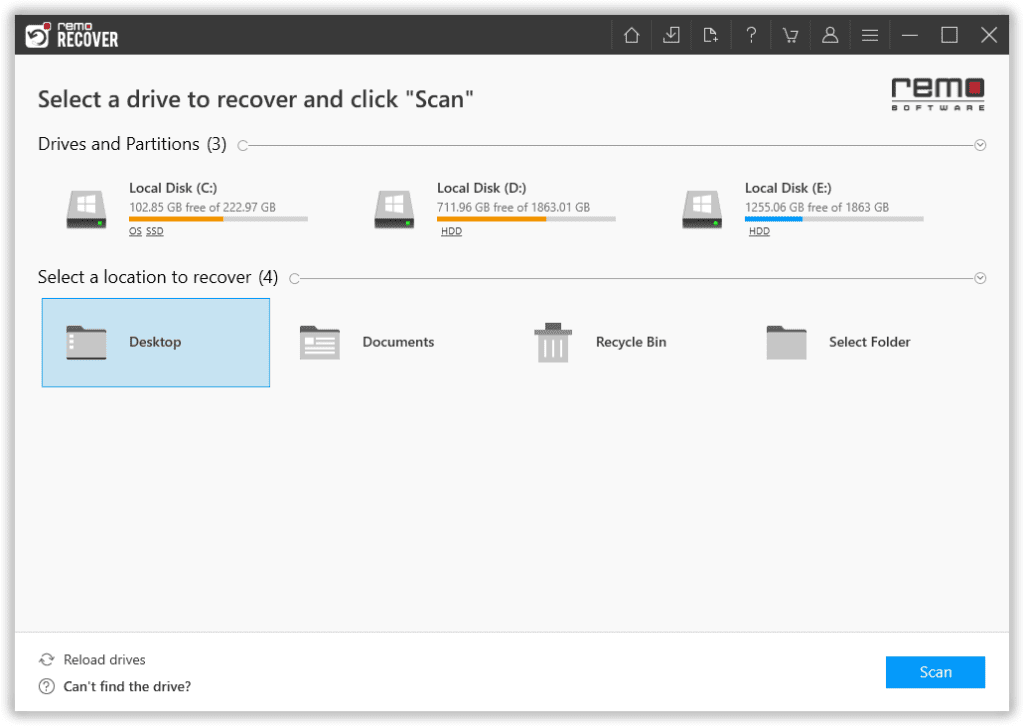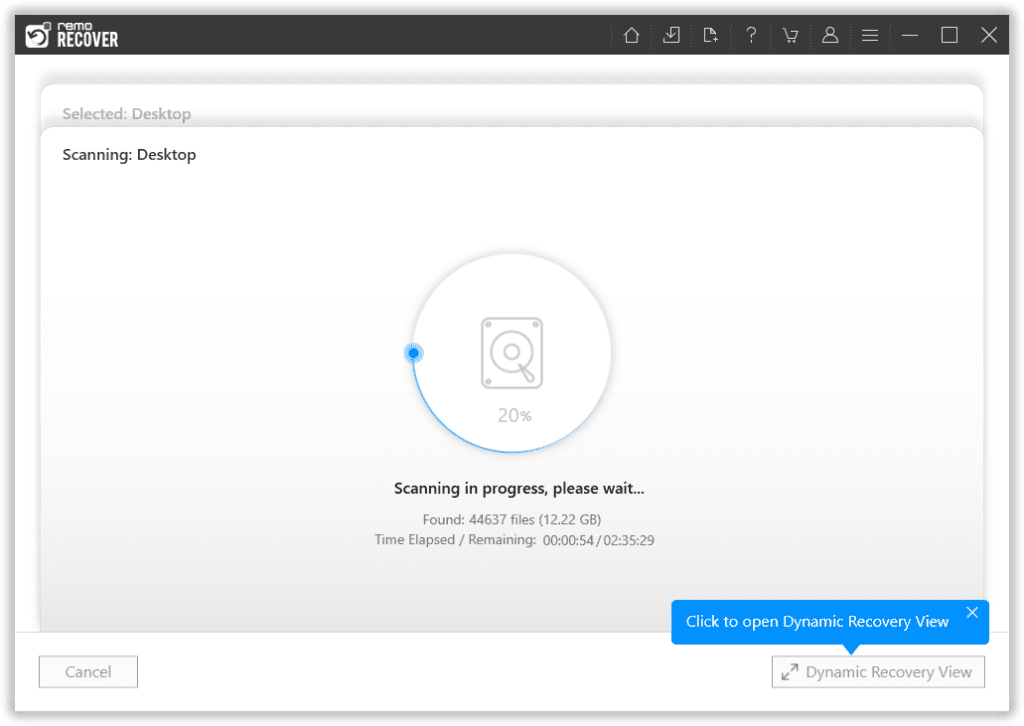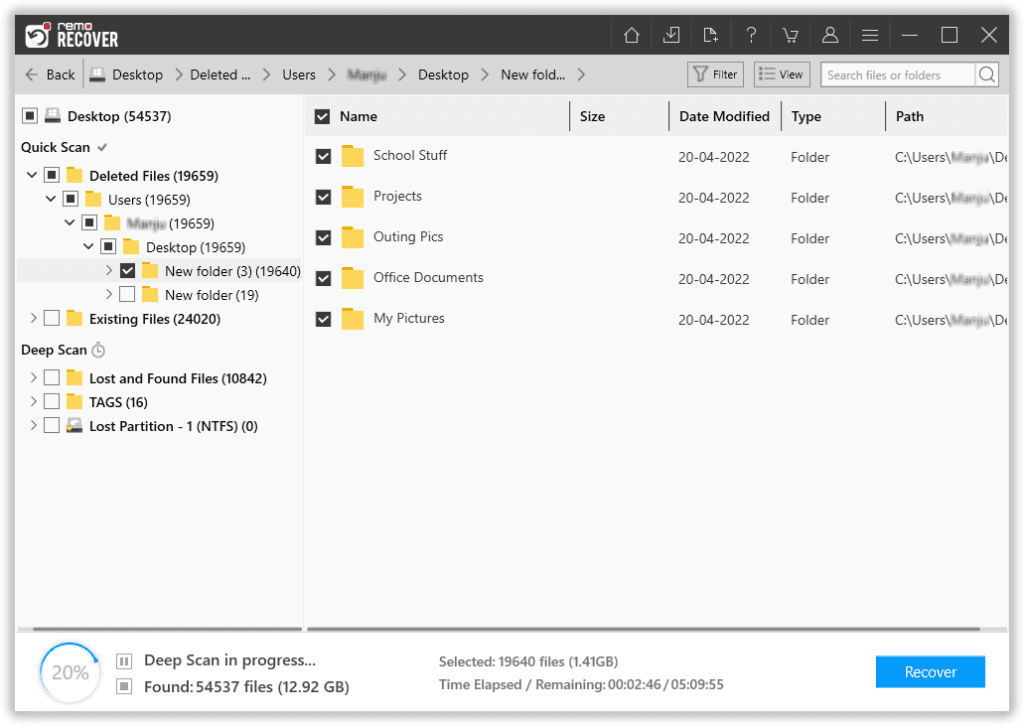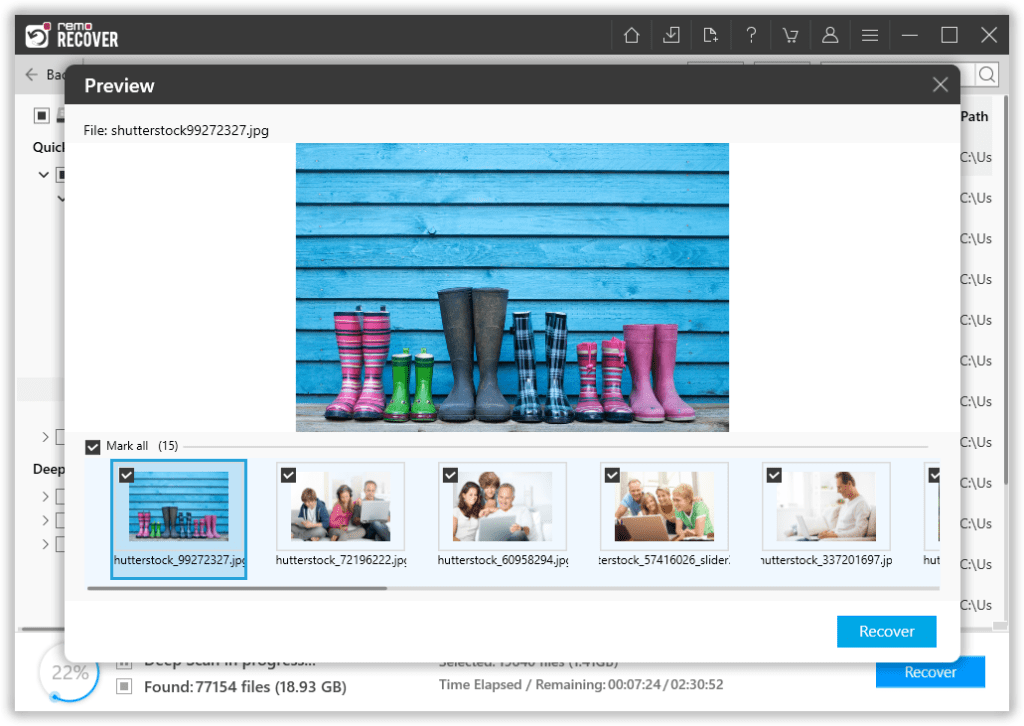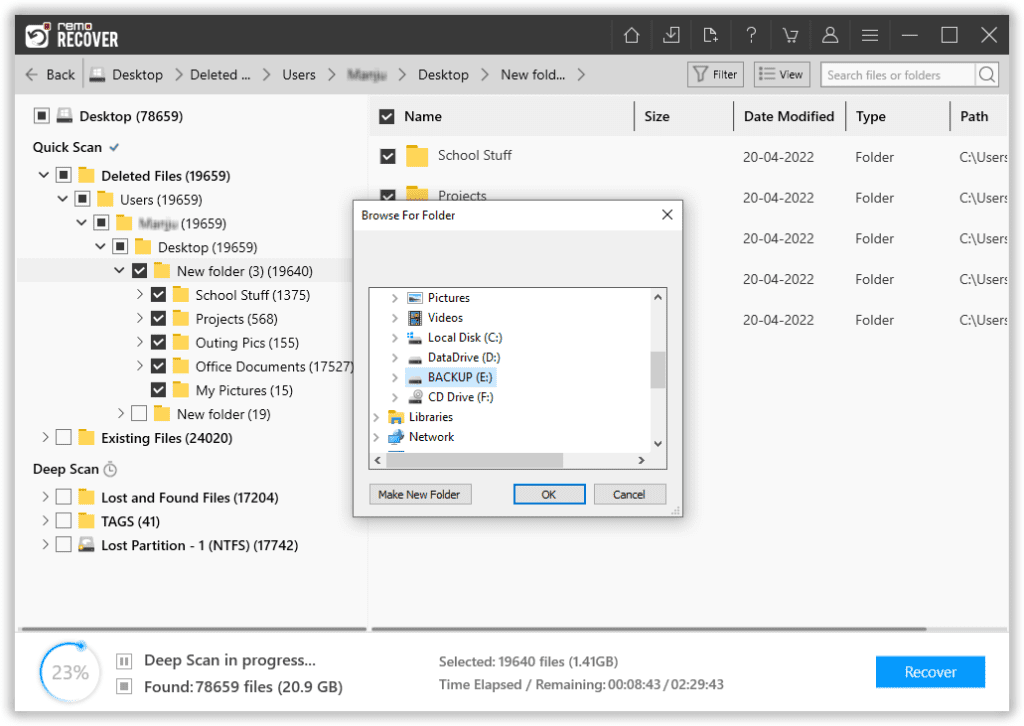My Documents o Documents è una cartella predefinita nel sistema operativo Windows. Salva i tuoi file personali e documenti definiti dall'utente come vari tipi di file di Microsoft Office come Documenti Microsoft Word, Presentazioni PowerPoint, E Excel files. File multimediali come immagini, file audio e video, file compressi, ecc.
Questo è Microsoft’s definizione della cartella Documenti:
"La cartella Documenti è un componente del profilo utente utilizzato come posizione unificata per l'archiviazione dei dati personali. Per impostazione predefinita, la cartella Documenti è una cartella nel profilo dell'utente utilizzata come posizione di archiviazione predefinita per i documenti salvati".
Poiché la cartella Documenti salva i tuoi file importanti e altre cartelle vitali. Eliminarli o perderli può essere un grave problema.
Se hai riscontrato lo stesso problema in cui hai eliminato o perso la cartella Documenti su qualsiasi versione di Windows, come questo utente Windows.
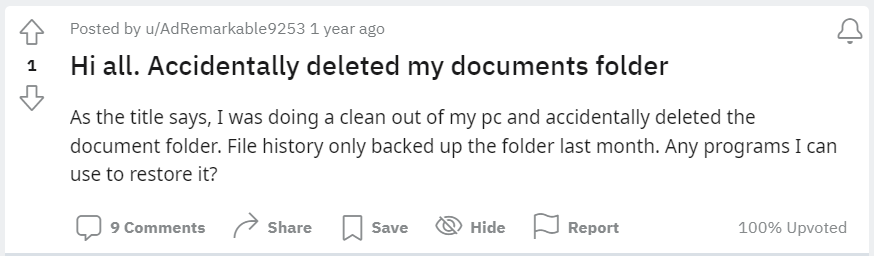
O se stai affrontando una situazione simile a questa. Dove hai eliminato la cartella Documenti e non riesci a trovarla nel Cestino del tuo sistema Windows.
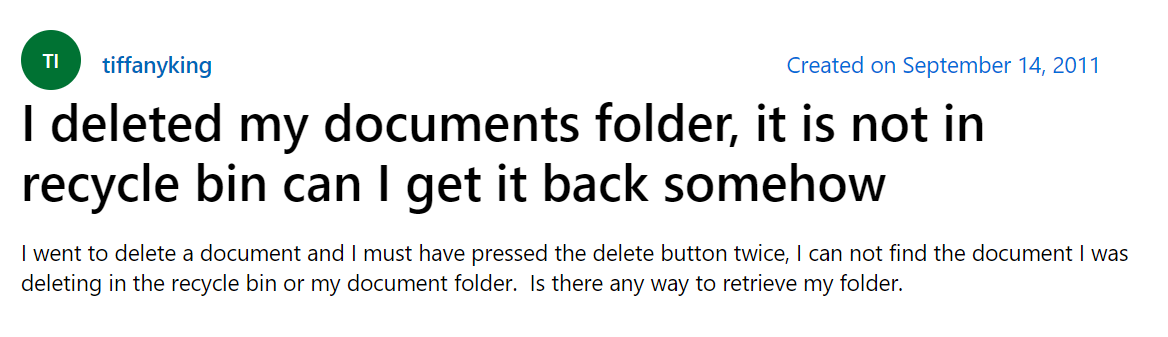
Quindi consulta questo articolo per scoprire vari modi garantiti per aiutarti a recuperare la cartella Documenti cancellata da qualsiasi computer o laptop Windows.
Dove Posso Trovare la Cartella Documenti sul Desktop?
La cartella Documenti può essere individuata navigando nel seguente percorso.
Aprire File Explorer > This PC > Documents folder si trova sotto la scheda Cartelle.
È sempre scoraggiante perdere o eliminare inconsapevolmente file o cartelle importanti da Documenti. Se non hai eseguito un backup, può portare alla perdita permanente dei dati. Ma in questo articolo scopri come ripristinare la cartella Documenti eliminata in Windows 11, 10, 8.1, 8, 7 e persino Windows XP and Windows Vista anche.
come Ripristinare la Cartella Documenti Mia Cancellata in Windows 11, 10, 8, 7 o Qualsiasi Altra Versione?
- Recupera la cartella dei documenti eliminati dal cestino
- Recupera la cartella dei documenti utilizzando il backup
- Recupera la cartella dei documenti eliminati in modo permanente utilizzando il software Remo Recupera
1: Recupera la Cartella Documenti Eliminati dal Cestino
Windows 11, 10, 8 o 7 e Windows XP e Windows Vista spostano automaticamente qualsiasi file cancellati accidentalmente o cartelle nella cartella Documenti nel Cestino. Se desideri recuperare una cartella o un file eliminato inconsapevolmente dalla cartella Documenti, puoi utilizzare i passaggi seguenti per ripristinare la cartella Documenti;
Vai al Recycle Bin sul tuo Windows > Locate i file eliminati dalla cartella Documenti > Select and Right-click su di essi > Infine, fai clic su Restoreopzione.
Dopo aver recuperato i file eliminati dal Cestino, tutti i file eliminati verranno ripristinati nella cartella Documenti.
Tuttavia, se non trovi i tuoi file eliminati nel Cestino o se molti utenti si sono lamentati del fatto che la loro cartella eliminata non si trova nel Cestino. questo può essere dovuto al fatto che potresti avere file eliminati dal Cestino o eliminato definitivamente la cartella Documenti dal tuo sistema usando i tasti Maiusc + Canc o usando altri metodi.
In tal caso, ti consigliamo di provare la soluzione menzionata in questo articolo per recuperare i file eliminati in modo permanente.
2: Recupera i File Dalla Cartella Documenti Utilizzando il Backup
Se hai eliminato file o cartelle importanti dalla cartella Documenti, puoi utilizzare i dati di backup per ripristinare file e cartelle eliminati su Windows 11, Windows 10 o Windows 7, a seconda della versione in uso.
- Vai a File Explorer sul tuo PC Windows e individua il file Cunità da cui si desidera ripristinare la cartella/i file My Document.
- Ora, fai clic con il pulsante destro del mouse e quindi seleziona Restore previous versions.
- Selezionare la versione che si desidera ripristinare e fare clic su Restore opzione.
In questo modo puoi ripristinare facilmente tutte le cartelle I miei documenti cancellate. Nel caso in cui, se non hai eseguito un backup o non hai attivato Cronologia file/Punti di ripristino, non puoi recuperare i file My Document utilizzando questo metodo.
In tal caso, passa al metodo 3 per sapere come recuperare le cartelle Documenti eliminate in modo permanente utilizzando Remo Recupera, un potente strumento che garantisce di aiutarti a recuperare la cartella Documenti da qualsiasi computer o laptop in esecuzione su qualsiasi versione del sistema operativo Windows.
3: Recupera la Cartella Documenti Eliminati Utilizzando lo Strumento di Recupero File Remo
Remo recupero file è uno strumento di recupero dati estremamente intuitivo creato per recuperare più di 500 tipi di file. Quindi puoi essere certo che i tuoi file eliminati di qualsiasi formato saranno facilmente recuperati dalla cartella Documenti.
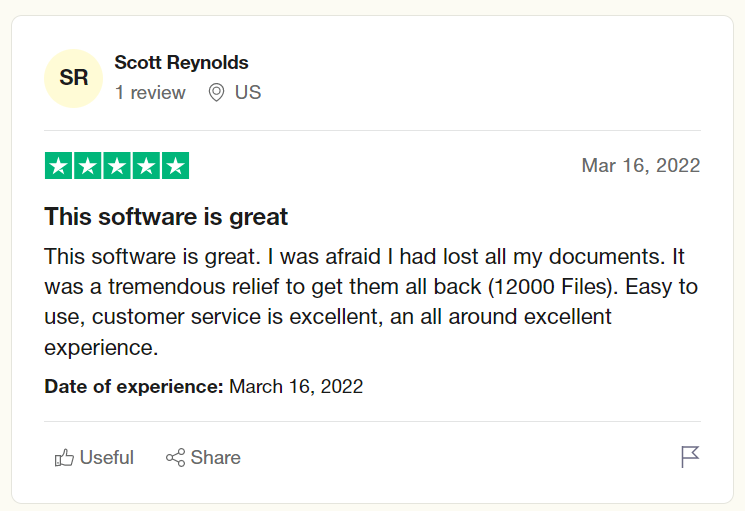
Lo strumento è stato testato in oltre 100 scenari di perdita di dati. Con l'assistenza per il ripristino della posizione preferita, puoi selezionare da dove desideri recuperare i tuoi dati. Inoltre, lo strumento è compatibile con tutte le ultime versioni di Windows.
Scarica subito lo strumento e ripristina la mia cartella Documenti con pochi semplici clic e nel giro di pochi minuti.
Passaggi per Recuperare la Cartella Documenti Eliminati su Windows Utilizzando Remo Recover
Passo 1: Scarica e installa Remo Recover sul tuo computer e segui i passaggi seguenti per recuperare i file cancellati My Documents Cartella.
Passo 2: Ora seleziona il Documents cartella da cui si desidera ripristinare i file eliminati e fare clic su Scan opzione, per iniziare il processo di scansione.
Passo 3: Una volta che lo strumento avvia la scansione della cartella Documenti selezionata, utilizzare il file Dynamic Recovery View opzione per dare un'occhiata ai file recuperati.
Passo 4: Un elenco completo di tutti i file recuperati dalla cartella Documenti apparirà sullo schermo.
Passo 5: Fare doppio clic su uno dei file recuperati in preview loro.
Passo 6: Selezionare i file che si desidera ripristinare e fare clic su Recover opzione per recuperare i file recuperati nella posizione desiderata.
Tieni presente che oltre ad assisterti con il recupero dei file eliminati dalla mia cartella Documenti, Remo è anche in grado di aiutarti nel recupero di file che sono stati cancellati dall'unità C.
Suggerimenti Chiave per Proteggere la Cartella Documenti
- Si consiglia sempre di eseguire un backup di tutti i file importanti prima di eliminare i file o formattare l'unità.
- Effettua un controllo incrociato prima di eliminare i file nella cartella Documenti per evitare la perdita accidentale di dati.
- Non svuotare il Cestino di Windows fino a quando non sei sicuro che i file vengano eliminati definitivamente.
- Nel caso, se hai perso definitivamente la cartella Documenti o hai eliminato i file da essa. Quindi, utilizza il software Remo Recover per recuperarli con assoluta facilità.
Conclusione:
Qui terminiamo la nostra discussione sul recupero della cartella Documenti. Dove abbiamo spiegato vari modi fai-da-te come Cestino e versioni precedenti. Oltre a spiegare uno strumento di recupero della cartella Documenti specializzato: Remo.
Siamo sicuri che ormai sei riuscito a recuperare la tua cartella Documenti.
Facci sapere quale metodo hai trovato utile.
Domande Frequenti sul Recupero Della Cartella Documenti Eliminati
Come accennato in precedenza nell'articolo, qualsiasi file o cartella eliminata dal sistema Windows andrà nel Cestino. Dove hai la possibilità di ripristinarlo nel caso in cui cambi idea.
I motivi per cui potresti rimuovere la cartella dei miei documenti possono essere qualsiasi cosa. Fin dall'eliminazione accidentale della cartella Documenti, riscontrando errori e problemi del file system, nascondendo la cartella, spostando la cartella Documenti dall'unità C in un'altra posizione e formattando il sistema.
Questi sono alcuni dei motivi per cui i tuoi documenti potrebbero essere scomparsi.
La risposta è si; puoi recuperare i miei documenti nel computer dal Cestino, utilizzando l'opzione Versioni precedenti, nonché utilizzando qualsiasi strumento di recupero dati affidabile come il software Remo File Recovery e altri strumenti.
puoi fare riferimento a questo articolo per scoprire tutti i modi possibili per recuperare file da Windows.